Como redimensionar imagens em lotes usando a visualização no OS X

A visualização do OS X é o pequeno visualizador de imagens que continua a oferecer. A visualização é tão rica em recursos que geralmente há poucas razões para instalar outro visualizador de imagens. Ele pode até mesmo redimensionar um grande lote de imagens de uma vez.
O redimensionamento em lotes torna o trabalho mais rápido do que normalmente seria um processo tedioso e demorado, supondo que você esteja redimensionando todas as suas imagens para as mesmas dimensões.
Para executar um redimensionamento em lote, você pode abrir Visualizar a partir do Dock e Arquivo> Abrir suas imagens…
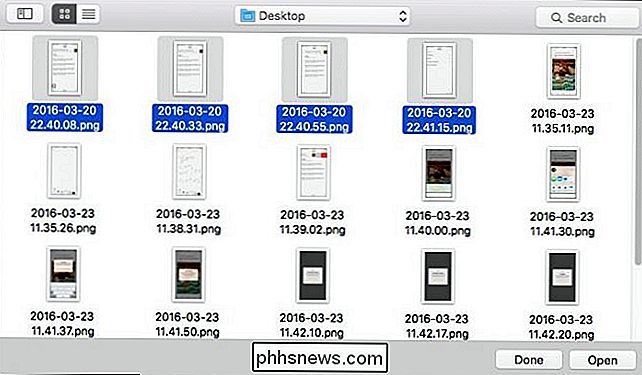
… ou selecionar um grupo de imagens no Finder, clicar com o botão direito sobre elas e escolher Abrir com> Preview.
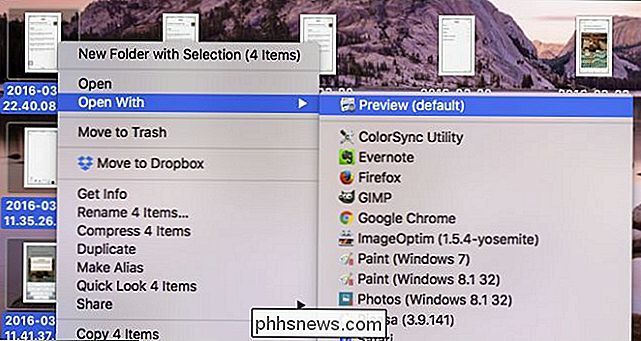
Todas as suas imagens devem abrir na barra lateral esquerda da Preview.
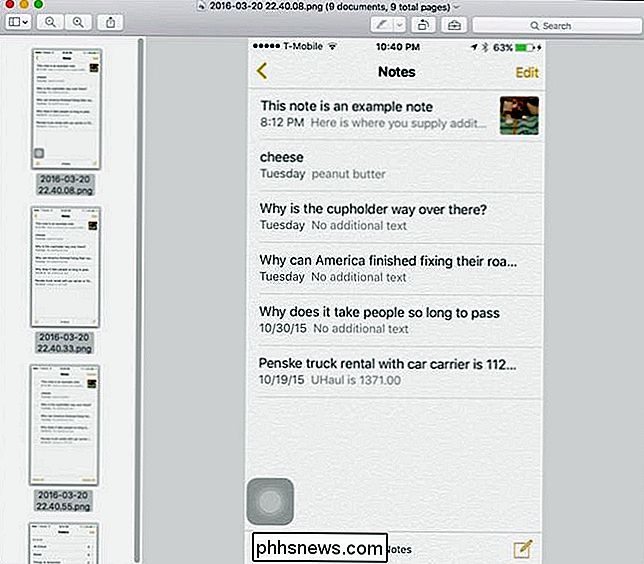
Agora, você pode passar por cada imagem, clicar no menu “Tools” e selecionar “Image Size” para redimensioná-las uma por uma. Mas nós temos um jeito melhor. Primeiro, selecione todas as imagens clicando no menu “Edit” e depois “Select All”, ou usando a combinação de teclado Command + A.
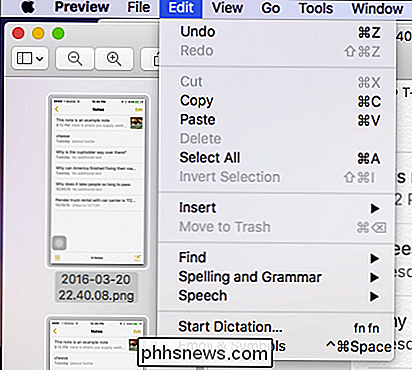
Agora você verá que todas as suas imagens estão destacadas, o que significa que elas estão selecionadas.
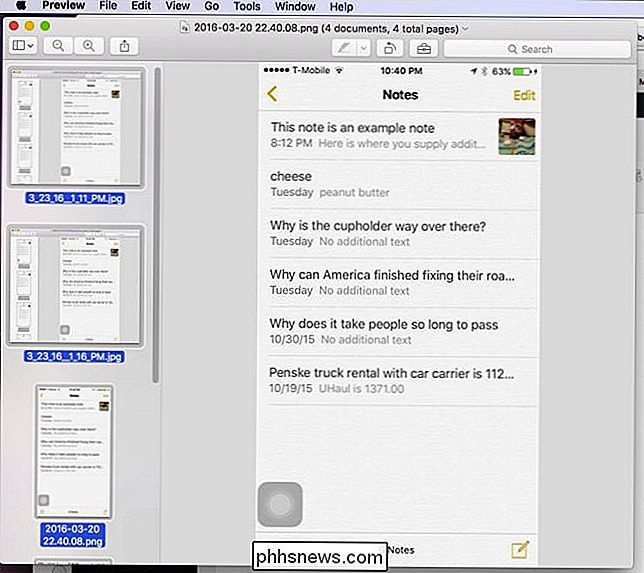
Agora, clique no menu “Ferramentas” e selecione “Ajustar Tamanho…”.
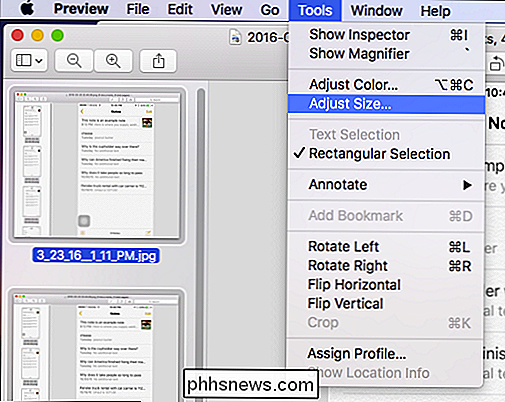
Como nossas imagens são de tamanhos variados, os valores de largura e altura nos informam que possuem “Valores Múltiplos”, mas sabemos que nossos largura precisa ser 325 pixels para todos eles. Então, entramos nesse número e depois clicamos em “OK”.
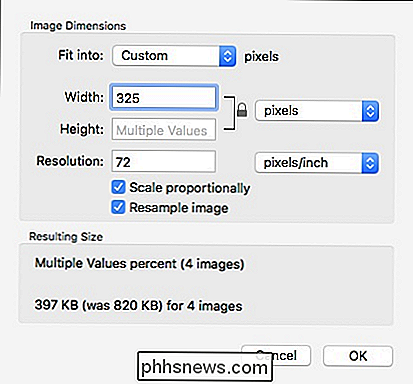
Não terminamos, no entanto. Para manter esses valores, precisamos salvar nossas imagens. Novamente, não precisamos salvar cada um separadamente. Uma vez que todas as nossas imagens estão selecionadas, podemos ir em frente e clicar no menu "Arquivo" e escolher "Salvar", ou usar o atalho de teclado Command + S.
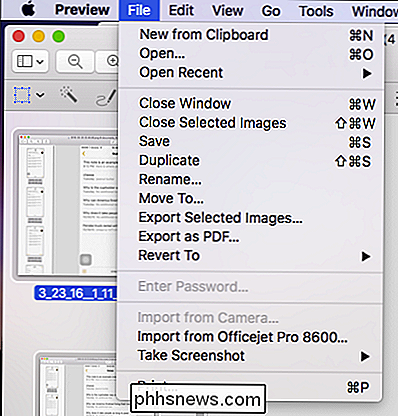
Uma vez salvo, você notará que a notação "Editado" a barra de título desaparecerá.
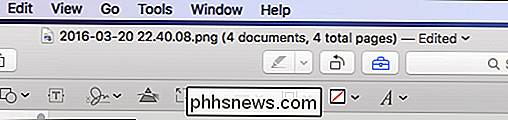
Você pode usar esse truque com outras alterações feitas em várias imagens na Visualização, para poder girar, ajustar a cor e muito mais. Mas para nós, o redimensionamento não é a opção mais útil para nossos propósitos. Sem dúvida, isso economizará bastante tempo para muitas pessoas que usam um Mac e o aplicativo Preview.

Como desativar o “Smart Network Switch” da Samsung para evitar o uso excessivo de dados
Imagine: Você está sentado em um restaurante ou cafeteria, apenas navegando casualmente na Web em seu telefone. Sendo o usuário mais experiente, você está conectado ao Wi-Fi público para salvar dados. De repente, o Wi-Fi público pára de funcionar. Mas você não precisa se preocupar, pois o recurso “Smart Network Switch” nos telefones Samsung muda automaticamente para uma conexão móvel quando o Wi-Fi é muito fraco.

Por que é bom que a RAM do computador esteja cheia
O Windows, o Linux, o Android ou outro sistema operacional usa muita RAM? Não entre em pânico! Sistemas operacionais modernos usam RAM como um cache de arquivos para acelerar as coisas. Supondo que o seu computador esteja funcionando bem, não há nada para se preocupar. Embora possa parecer contra-intuitivo para aqueles de nós que lembram que nossos computadores estão sempre famintos por RAM, o alto uso de RAM significa que sua RAM está sendo bem aproveitada.



